In dieser Übung lernen Sie, wie Sie aus einem bestehenden Normblatt ein neues Normblatt erstellen können. Sie können das neue Normblatt bearbeiten, um seine Eigenschaften und Grafiken zu ändern.
Als Referenz zu dieser Übung können Sie dieses PDF-Dokument öffnen oder herunterladen und ausdrucken.
Neues Normblatt erstellen
Erstellen Sie ausgehend von dem Normblatt „DIN A3-Format – 10 Spalten – Titel in Deutsch“ ein neues Normblatt, das Sie
Schulung nennen.
- Klicken Sie auf
 .
.
- In der Normblattverwaltung (ISO 216 – A3 – Englisch) wählen Sie TR_FDP_BASEA3CA_EN.
- Verwenden Sie die Werkzeuge Kopieren und Einfügen, um eine Kopie des Normblatts zu erstellen.
- Wählen Sie das neue Normblatt aus und klicken Sie auf Eigenschaften, um seinen Namen zu ändern.

Normblatt bearbeiten
- Markieren Sie das Normblatt Schulung und klicken Sie auf Öffnen
 .
. Verwenden Sie einen Skalierungsfaktor von 0,707, um zum A4-Format zu wechseln.
- Klicken Sie auf
 , um den Maßstab zu ändern.
, um den Maßstab zu ändern.Der Basispunkt muss auf der Koordinate (0,0) liegen.
- Löschen Sie alle Attribute im Schriftfeld mit Ausnahme der Revisionstabelle.
Das neue Normblatt sollte die Weitergabe ermöglichen von:
- Kundenname
- Auftragsnummer des Projekts
- Beschreibung – Zeile 1 des Electrical-Projekts
- Übersetzbare Daten Nr. 4 des Electrical-Projekts
- Unterlagensatz-Kennzeichen
- Beschreibung des Unterlagensatzes
- Gezeichnet von
- Datum
- Description of the location of the drawing (Beschreibung des Speicherorts der Zeichnung)
- Klicken Sie auf
 , um die Attribute einzufügen.
, um die Attribute einzufügen.Sie können auch mit der rechten Maustaste auf ein Attribut klicken und Attribut ersetzen wählen.
- Wählen Sie aus der Liste die Attribute aus, die Sie einfügen möchten.
- Klicken Sie mit der rechten Maustaste auf ein in das Normblatt eingefügtes Attribut und wählen Sie Eigenschaften, um den Stil zu ändern, beispielsweise die Schriftart, die Größe, die Ausrichtung oder die Farbe.
-
Ändern Sie nicht die Sprache eines Attributs, das Elemente mit übersetzbaren Daten implementiert.
Ersetzen Sie die Zeichen
L1 durch den Sprachcode, zum Beispiel
EN für Englisch.
Die Speicherortbeschreibungsdaten sind mit dem Attribut #FOLIO_LOC_TZ_0_L1 verbunden. Damit die Daten in Englisch bleiben, wenn die Sprache des Electrical Projekts geändert wird, ändern Sie das Attribut in #FOLIO_LOC_TZ_0_EN.
- Ändern Sie die Grafik der Spalten, um acht Spalten über die Breite des Normblattes zu erstellen.
- Platzieren Sie die Attribute, die die Nummer der Spalte propagieren.

Eigenschaften von Normblättern
Aktualisieren Sie die Eigenschaften des Normblattes vom Format A3 auf A4.
- Wählen Sie in der Normblattverwaltung das Normblatt Schulung aus und klicken Sie auf Eigenschaften.
- Geben Sie die Eigenschaften wie gezeigt ein:
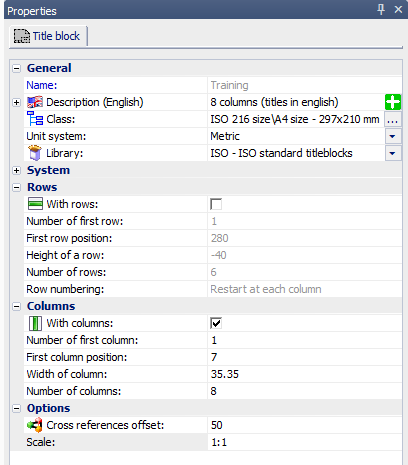

Normblatt prüfen
- Erstellen Sie ein neues Electrical-Projekt mit diesem Normblatt.
- Geben Sie die erforderlichen Informationen auf den verschiedenen Ebenen des Electrical-Projekts ein.
- Erstellen Sie ein Schema unter Verwendung der Querverweise, die Anhang 12 entsprechen.
